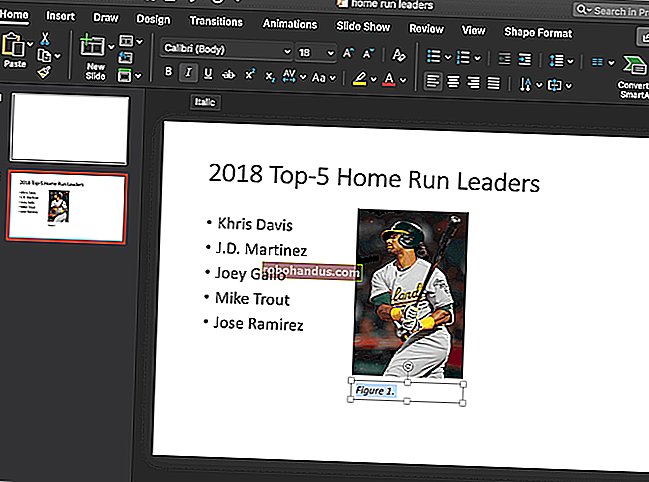Windows에서 Internet Explorer를 완전히 비활성화하는 방법

많은 Windows 사용자는 다른 브라우저를 사용하는 것만으로는 충분하지 않을 정도로 Internet Explorer를 싫어합니다. 완전히 제거 할 수있는 방법은 없지만 더 이상 처리 할 필요가 없도록 Windows에서 Internet Explorer를 비활성화하는 방법을 살펴 보겠습니다.
Internet Explorer를 사용 중지하기 전에 가이드에 따라 IE에서 Chrome으로 북마크와 설정을 가져와 Chrome을 기본 브라우저로 설정하는 것이 좋습니다.
관련 : Internet Explorer 또는 Edge에서 Chrome으로 마이그레이션하는 방법 (및 필요한 이유)
Internet Explorer를 비활성화하려면 시작 메뉴를 클릭하고 검색 상자에 "제어판"을 입력합니다. 그런 다음 결과에서 제어판을 클릭합니다.
(Windows 7을 사용하는 경우 시작 메뉴 버튼을 클릭 한 다음 "제어판"버튼을 클릭하면됩니다.)

제어판 화면에서 "프로그램"범주를 클릭합니다.

프로그램 화면의 프로그램 및 기능 섹션에서 "Windows 기능 켜기 또는 끄기"링크를 클릭합니다.

Windows 기능 대화 상자가 표시됩니다. "Internet Explorer 11"상자의 선택을 취소하십시오.
Windows 7에서는 다른 버전의 Internet Explorer가 설치되어있을 수 있습니다. 그러나이 절차는 Windows 시스템의 일부로 설치된 Windows 7, 8 또는 10의 모든 Internet Explorer 버전에 대해 동일한 방식으로 작동합니다.

Internet Explorer를 끄면 다른 Windows 기능 및 프로그램에 영향을 미칠 수 있다는 경고 대화 상자가 표시됩니다. Internet Explorer 비활성화를 계속하려면 "예"를 클릭하십시오.

Windows 기능 대화 상자에서 "확인"을 클릭합니다.

변경 사항이 적용되는 동안 대화 상자가 표시됩니다.

변경 사항을 적용하려면 컴퓨터를 재부팅해야합니다. 다시 시작할 준비가되지 않은 경우 "다시 시작하지 않음"을 클릭 한 다음 준비가되면 수동으로 다시 시작하십시오. 그렇지 않으면 "지금 다시 시작"을 클릭합니다.

컴퓨터가 재부팅되면 기본 프로그램 설정 목록 (제어판> 기본 프로그램> 기본 프로그램 설정)에서 Internet Explorer를 사용할 수 없습니다.

Internet Explorer는 상황에 맞는 메뉴로 열기에서도 사용할 수 없습니다. 그리고 하위 메뉴에서 "다른 앱 선택"을 선택하면…

… Internet Explorer는 .htm 파일과 같은 관련 파일을 여는 프로그램 목록에서 사용할 수 없습니다.

다른 프로그램과 프로세스가 렌더링 엔진에 의존하기 때문에 Internet Explorer의 모든 흔적이 완전히 제거되지는 않습니다. 그러나이 절차는 컴퓨터에서 작업 할 때 확실히 방해가됩니다.